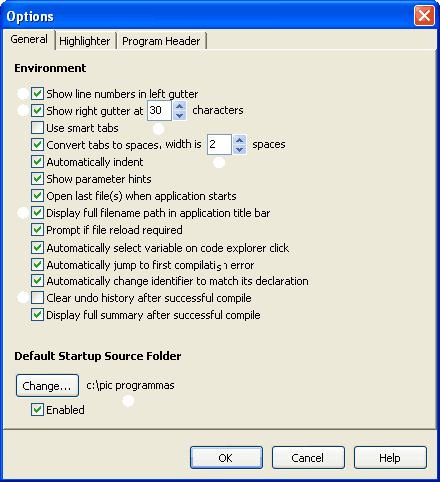 In de tab General de Vinkjes waar een rode punt voor staat veranderen.
In de tab General de Vinkjes waar een rode punt voor staat veranderen.
Show line numbers in left gutter laat regelnummers zien voor de programmaregels. Dit is handig bij foutopsporing, omdat bij een foutmelding het regelnummer vermeldt wordt.
Show right gutter at 30 characters laat een hulplijn op de 30e positie zien (even op 30 zetten). Als je vanaf hier je toelichtingen (REM regels) opstelt, zijn ze mooi uitgelijnd.
Convert tabs to spaces, width is 2 spaces zorgt ervoor dat als je op de TAB toets drukt, er 2 posities wordt ingesprongen, 2 is de mooiste waarde en wordt op deze website gebruikt.
Display full filename path in title bar is makkelijk als je in meerdere mappen werkt. Hierdoor kun je zien in welke map je bezig bent.
Clear undo history after successful compile aangevinkt, wist na succesvol compileren de undo geschiedenis buffer. Deze kun je eerst beter uitzetten. Stel je compileert en krijgt geen foutmeldingen, maar toch blijkt het programma in de PIC niet te werken zoals het behoort te werken, dan kun je met undo nog weer terug.
Klik op Change... en zoek de map "PIC programmas" op die je daarnet hebt gemaakt.
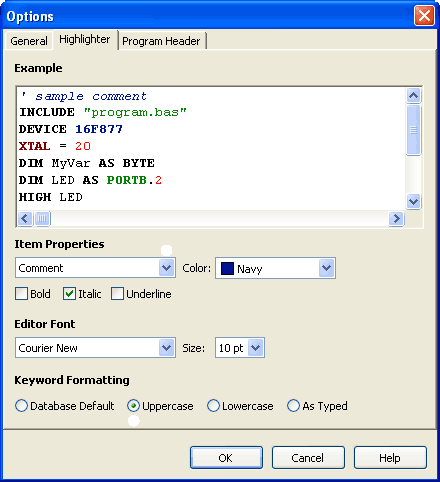 In de tab Highlighter de tekstopmaak instellen.
In de tab Highlighter de tekstopmaak instellen.Selecteer bij Keyword Formatting: Uppercase
Dat houdt in dat alle bekende functies en commando's automatisch HOOFDletters worden.
Als er dan een schrijffout wordt gemaakt valt het meteen op omdat het keyword niet in hoofdletters verschijnt.
Om de syntaxis kleuren gelijk te houden met de cursus van deze website het volgende veranderen ten opzichte van de standaard instelling:
Klik bij Item Properties op het pijltje en verander:
| Keyword (User): Number: Number (Hex): Number (Binary): SFR: SFR (Bitname): |
kleur Teal kleur Red kleur Red kleur Red Vink Bold Vink Bold |
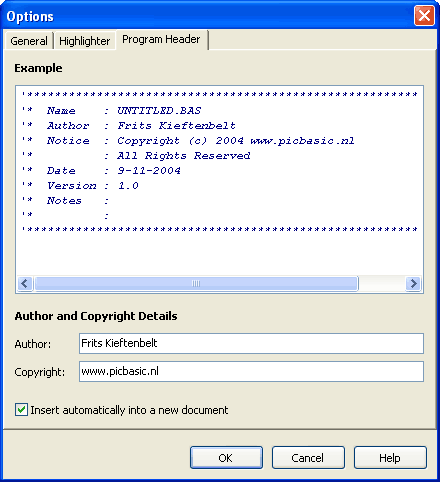 In het Program header menu kun je je naam invullen.
In het Program header menu kun je je naam invullen.Steeds als je met een nieuw programma begint, wordt je naam automatisch bovenaan het programma gezet.
Wil je dat niet, dan het Vinkje uitzetten.
Degene die een PICkit2, Wisp628, Wisp648 of Galva Wisp programmer heeft, klik op 'Programmer instellen' om deze programmer te koppelen aan Positron PIC Basic IDE.